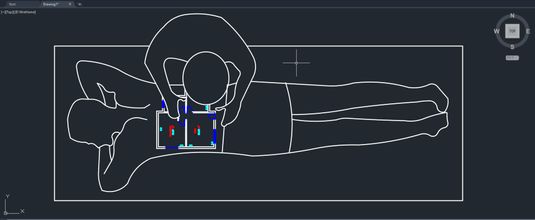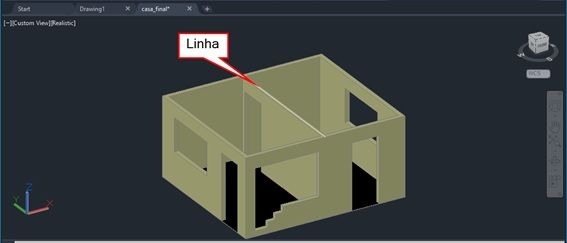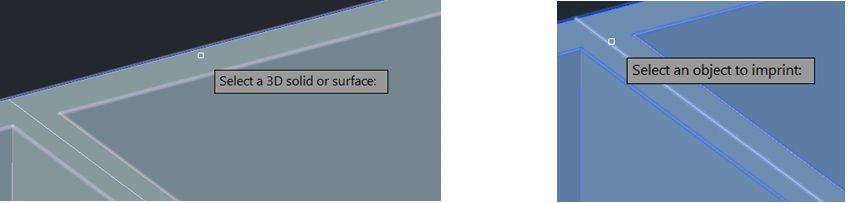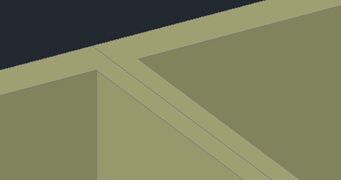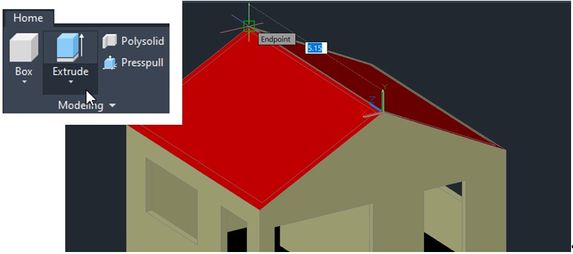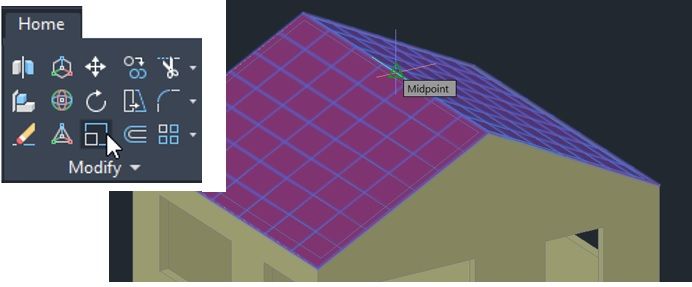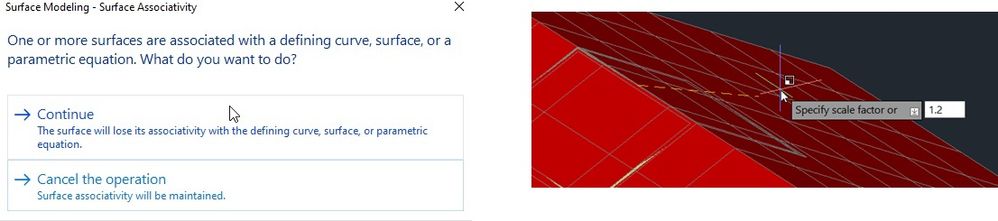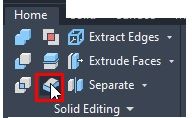- Fóruns - Início
- >
- International Forums
- >
- Português
- >
- AutoCAD
- >
- Dica.... "Tatuando" com Imprint e convertendo solido com Thicken
Dica.... "Tatuando" com Imprint e convertendo solido com Thicken
- Inscrever-se no RSS Feed
- Marcar tópico como novo
- Marcar tópico como lido
- Flutuar este Tópico do usuário atual
- Favorito
- Inscrever-se
- Página amigável para impressora
- Marcar como novo
- Favorito
- Inscrever-se
- Emudecer
- Inscrever-se no RSS Feed
- Realçar
- Imprimir
- Relatório
Definição do comando Imprint pela Autodesk
Imprime a geometria 2D em um sólido ou superfície 3D, criando arestas adicionais em faces planas.
Os objetos que podem ser “impressos ou tatuados” nos sólidos 3D: arcos, círculos, linhas, polilinhas 2D e 3D, elipses, splines, regiões.
Acesso ao comando
No Workspace 3D Modeling:
Aba Home / painel Solid Editing
Acompanhe a sequencia
A figura mostra o modelo de uma casa em solido e uma linha na face superior da parede interna
Ative o comando Imprint
Na mensagem Select a 3D solid or surface, selecione o solido.
Na mensagem Select na object to imprint, selecione a linha.
Na mensagem Delete the source object, selecione a opção Yes , para apagar a linha original.
Observe o resultado da linha “impressa” na face.
Pressionando a tecla CTRL, clique na linha impressa
Selecionando o eixo Z, direcione na direção do eixo Z e digite 1.5.
Veja o resultado:
Com layer telhado corrente, com o comando 3Dpoly, desenhe a polyline nos seguintes pontos.
Com o comando Extrude, selecione a 3Dpoly e determine a extremidade da casa como ponto final da extrusão;O resultado será uma surface.
Acesso ao comando
Aba Home / painel Modeling
Ative o comando Scale, determine o ponto médio como Base point, conforme mostra a figura.
Na mensagem , selecione a opção Continue.
Na mensagem Specify Scale Factor, determine 1.2 como fator de escala.
Veja o resultado:
O comando Thicken, converte uma superfície em um sólido 3D com a espessura especificada.
Acesso ao comando – Workspace 3D Modeling
Aba Home /painel Solid Editing.
Acompanhe a sequencia
Na mensagem Select surfaces to thicken , selecione a superfície
Na mensagem, Specify thickness , digite 0.1 para determinar a espessura.
Veja o resultado:
Ative os demais layer
Veja o resultado:
O download disponível é do arquivo casa.dwg.
Envie o seu comentário.
Abraço e fique bem!
Solucionado! Ir para Solução.
Solucionado por Rosa_autocad. Ir para Solução.
- Marcar como novo
- Favorito
- Inscrever-se
- Emudecer
- Inscrever-se no RSS Feed
- Realçar
- Imprimir
- Relatório
@Rosa_autocad Parabéns pelo tutorial
Filipe Francisco
Comunidade Autodesk - Português - Colaborador
Autodesk Certified Instructor | AutoCAD Certified | Revit Architecture Certified | Autodesk Expert Elite
YOUTUBE | LINKEDIN
Se a resposta resolveu o seu problema, clique em Aceitar como Solução isso ajuda os outros usuários a encontrar rapidamente uma resposta e Curta se gostou.
If the answer solved your problem, click Accept as Solution. This helps other users to quickly find an answer. And hit Like if you do.


- Marcar como novo
- Favorito
- Inscrever-se
- Emudecer
- Inscrever-se no RSS Feed
- Realçar
- Imprimir
- Relatório
Rosa
Otima dica!
Obrigada.
Você achou uma postagem útil? Então fique à vontade para curtir essas postagens!
Sua pergunta obteve uma resposta que resolveu a duvida? Então clique no botão 'Aceitar Solução ' . 
Claudia Campos
Comunidade de Usuários Autodesk Português - Coordenadora
- Marcar como novo
- Favorito
- Inscrever-se
- Emudecer
- Inscrever-se no RSS Feed
- Realçar
- Imprimir
- Relatório
- Marcar como novo
- Favorito
- Inscrever-se
- Emudecer
- Inscrever-se no RSS Feed
- Realçar
- Imprimir
- Relatório
- Inscrever-se no RSS Feed
- Marcar tópico como novo
- Marcar tópico como lido
- Flutuar este Tópico do usuário atual
- Favorito
- Inscrever-se
- Página amigável para impressora
Não encontrou o que está procurando? Pergunte à comunidade ou compartilhe seu conhecimento.